在日常办公中,Word文档作为信息传递和存储的重要载体,其安全性备受关注。为了确保文档内容不被未经授权的人员访问或篡改,给Word文档设置密码是一种常用的安全措施。

一、常见的三种Word文档加密方式
1. 使用密码保护
这是最简单也最常用的Word文档加密方式。具体操作如下:
- 打开需要加密的Word文档,点击“文件”选项卡。
- 在文件界面中,选择“信息”选项,然后点击“保护文档”下拉菜单中的“用密码进行加密”。
- 在弹出的对话框中,输入你想要设置的密码,并确认密码。完成后,点击“确定”按钮,文档即被加密。
2. 限制编辑
限制编辑功能允许你对Word文档的编辑权限进行控制,防止他人随意修改文档内容。虽然这不是传统意义上的加密,但它也是一种有效的保护手段。
- 打开Word文档,点击“审阅”选项卡。
- 在“保护”组中,点击“限制编辑”。
- 在弹出的“限制编辑”面板中,勾选“仅允许在文档中进行此类型的编辑”选项,并选择合适的编辑限制。然后,点击“是,启动强制保护”。
- 在弹出的对话框中,输入密码并确认,点击“确定”完成设置。
3. 转换为PDF并加密
将Word文档转换为PDF格式,并设置密码保护,也是一种有效的加密方式。PDF格式不易被修改,且支持加密功能,能够进一步增强文档的安全性。
- 使用Word软件打开需要加密的文档。
- 点击“文件”选项卡,选择“另存为”。
- 在保存类型中选择“PDF”,然后点击“保存”。
- 在弹出的“发布为PDF”对话框中,点击“选项”按钮。
- 在“PDF选项”对话框中,勾选“使用密码加密文档内容”选项,并输入密码。确认密码后,点击“确定”完成设置。
二、洞察眼MIT系统
洞察眼MIT系统作为一款专业的数据安全管控工具,能够为企业提供更全面、更细致的数据保护方案。在Word文档加密方面,洞察眼MIT系统可以通过以下方式增强加密效果:
1. 透明加密与权限控制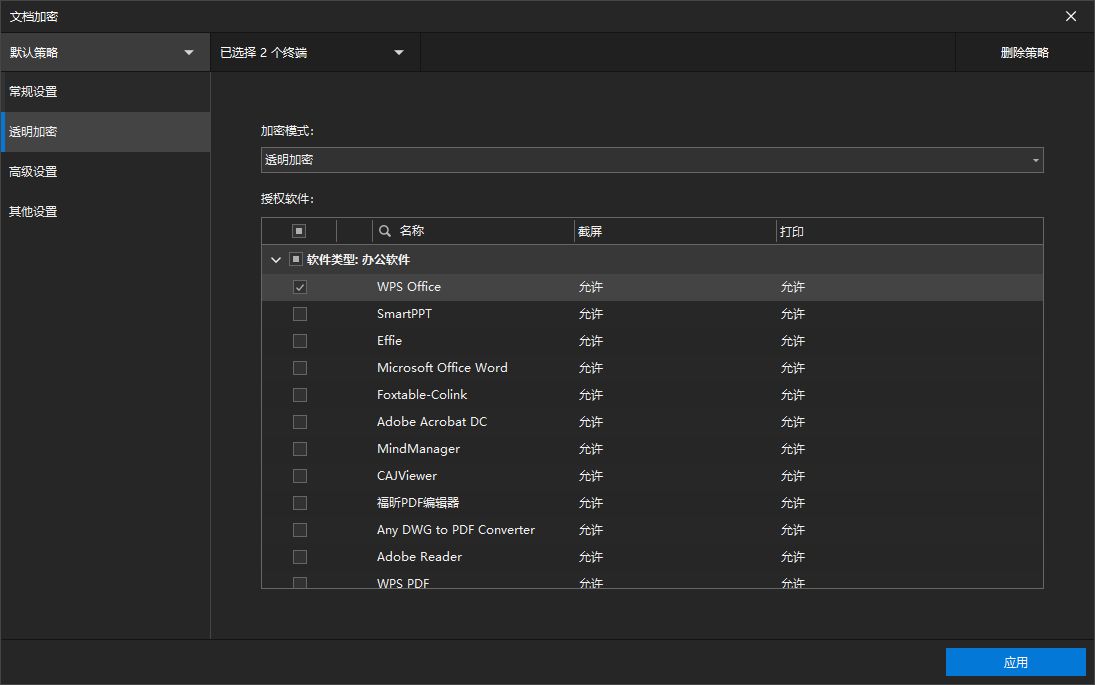
洞察眼MIT系统支持对Word文档进行透明加密,即在员工访问文档时自动解密,保存时自动加密。同时,系统允许管理员根据用户角色、部门或文档敏感度设定访问权限,确保文档只能被有权访问的人查看、编辑或打印。这种加密方式不仅提高了加密的灵活性,还大大降低了加密操作的复杂度。
2. 文档外发管控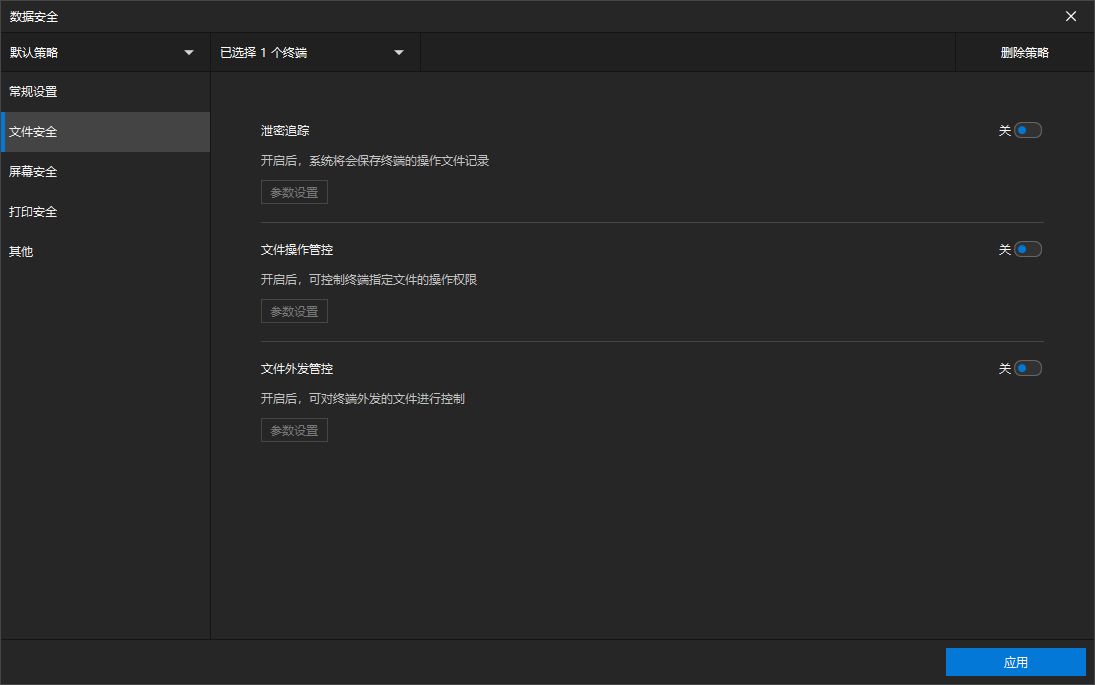
当企业需要将Word文档外发给合作伙伴或客户时,洞察眼MIT系统可以提供文件外发管控功能。管理员可以设置文档的最大可打开天数、次数以及打开密码等参数,以控制文档的传播范围和使用时间。此外,系统还能对外发的文件进行备份和泄密风险等级评定,确保企业数据的安全可控。
3. 详尽的日志记录和审计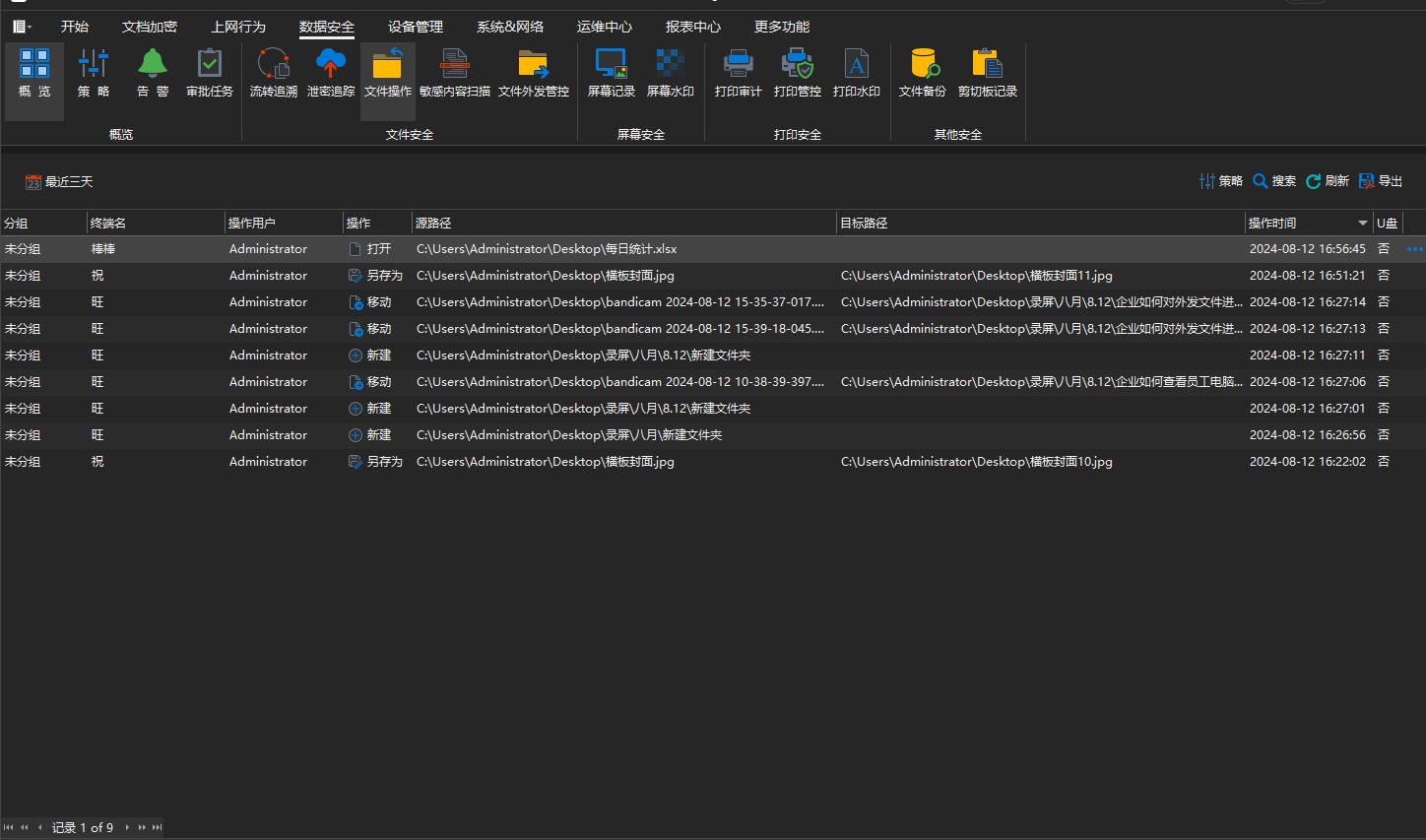
洞察眼MIT系统能够详细记录终端计算机上所有文档的操作信息,包括加密、解密、访问、复制、移动、删除等动作。这些日志记录为事后审查和追踪提供了有力支持,有助于企业及时发现和处理潜在的安全威胁。
4. 与其他安全措施的整合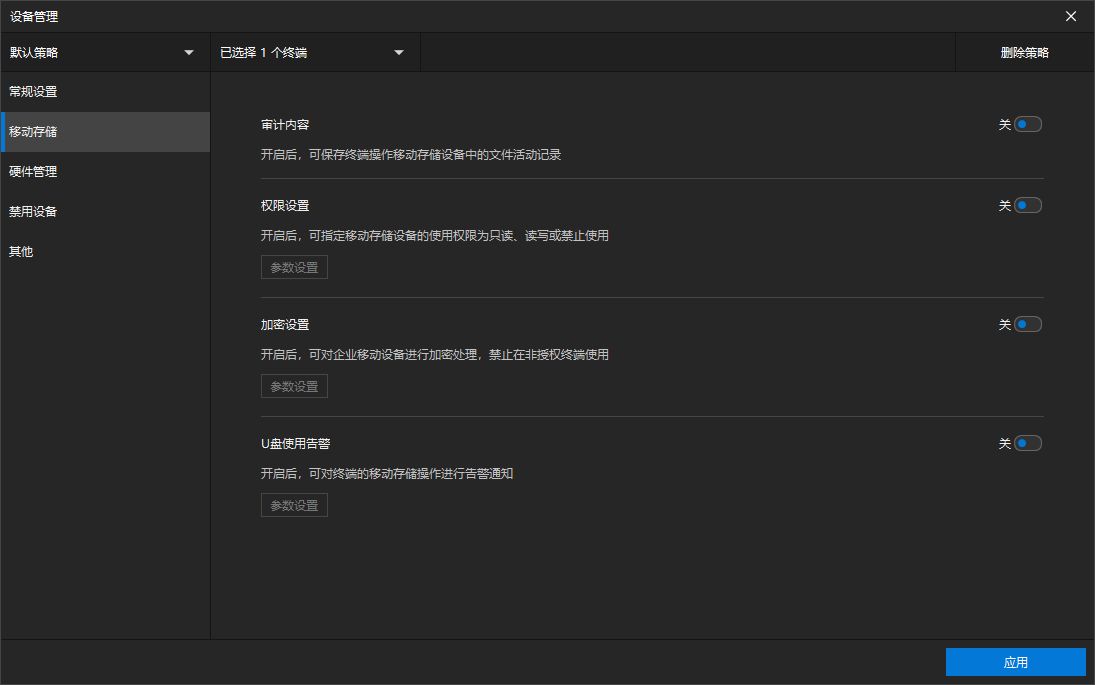
洞察眼MIT系统不仅支持Word文档的加密功能,还能与其他安全措施(如USB端口管控、移动存储管控、即时通讯管控等)进行整合。通过这些措施的综合运用,企业可以构建一个全方位、多层次的数据安全防护体系,确保企业数据的安全无虞。






















 被折叠的 条评论
为什么被折叠?
被折叠的 条评论
为什么被折叠?








